• Filed to: 各形式の動画をDVDに • Proven solutions
もしWindows DVDメーカーでMP4をDVDに書き込もうとしたことがあるなら、それは出来ないということがわかるでしょう。これはMP4動画形式はこのソフトウェアで対応していないからです。もしWindows DVD作成ツールでMP4をDVDに書き込む方法を探しているなら、ここが正しい場所です。
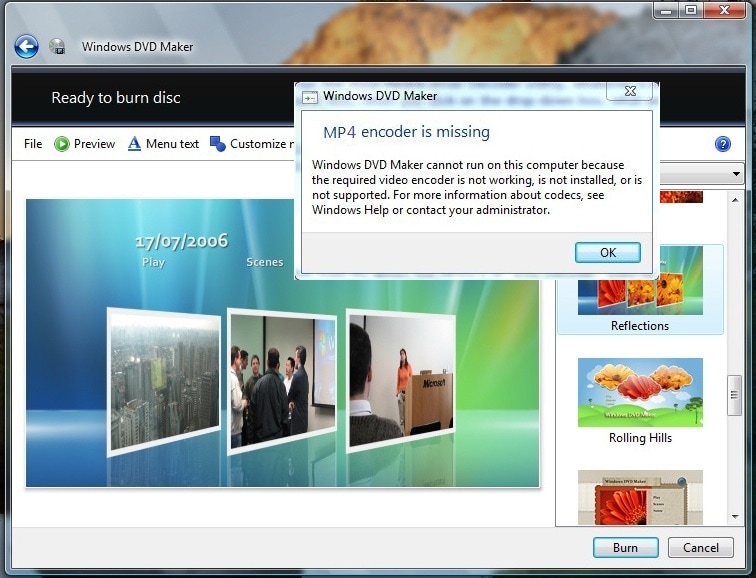
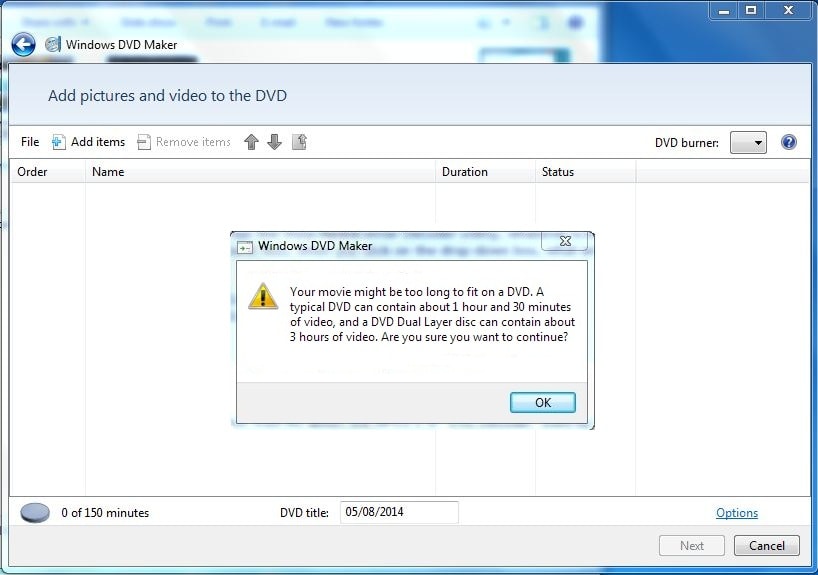
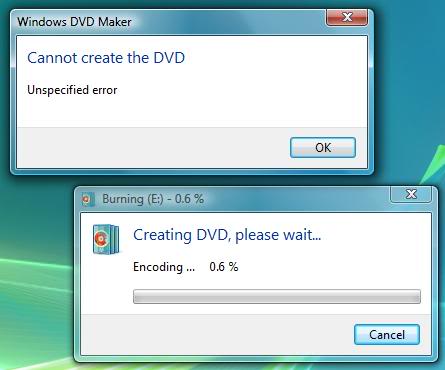
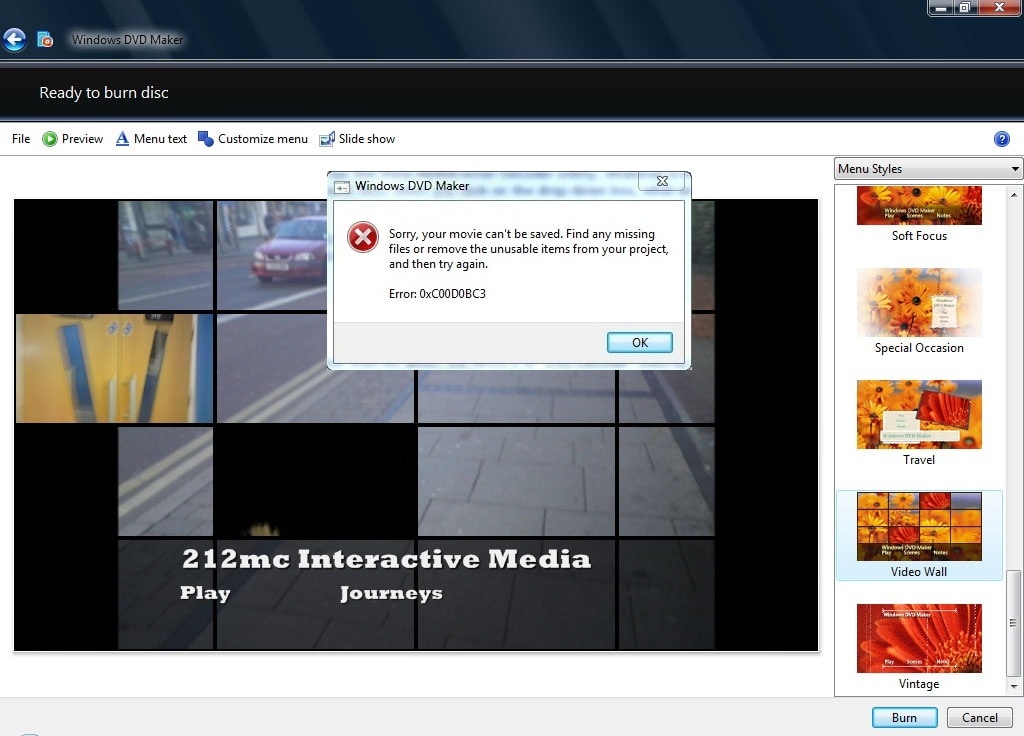
WindowsプラットフォームでMP4ビデオを焼くにはWindows DVDメーカーを使用できます。ここで「MP4 Windows DVDメーカー」として知られている、簡単に使えるDVD Memoryをご紹介します。このプログラムはMP4, MOV, FLV, MKV, AVI, WMVなどの形式からDVDへの書き込みができます。これに加え、無料のDVDメニューテンプレートがたくさんあり、DVDテーマに合うようなものを選択することができます。最近では、Blu-rayを作成する機能もリリースされたので、MP4をBDへの書き込みも可能になります。
下記の ガイドに従うと、Windows DVDメーカーの代わりDVD Memoryを使って、MP4をDVDに書き込めます。
このWindows DVDメーカーMP4コーデックではMP4, MOV, MKV, HD, MTSなどといった様々な形式をDVDに簡単に書き込むことができます。
YouTubeやFacebook、Vimeo、Dailymotionやその他のビデオ共有サイトのビデオもDVDに書き込めます。
簡単に内蔵のビデオエディターでビデオの編集ができ、あなたのテーマに合う無料のDVDメニューテンプレートを適用できます。
好きな写真をインポートしフォトスライドショーを作成でき、それをDVDに焼いてDVDプレイヤーで再生できます。
ソフトを起動して、「DVDディスクを作成」または「ワンクリックでDVDを作成」をクリックします。

ほしいMP4ファイルを選択し、プログラムにインポートします。かわりにストーリーボードにMP4ビデオを直接ドラッグすることも出来ます。ファイルは即座にロードが開始されます。

「メニュー」タブをクリックし、メニューリストを表示させます。ビデオに適用したいメニューを選びダブルクリックします。
その後、ボタンツールバーで、D5かD9を選択し、解像度を設定します。もし全てがOKであれば「プレビュー」ボタンをクリックしてビデオのチェックをおこないます。

ビデオに満足したら「作成」タブをクリックし、アウトプット設定ダイアログを開きます。「DVD作成」や「ISOイメージを保存」などアウトプットのオプションが表示されます。お望みのオプションにチェックを入れ、ファイルを保存する場所を指定します。最後に「作成」ボタンを押すとビデオの書き込みが始まります。
書き込みが終了したら、いつでもDVDプレイヤーを使ってTVでMP4ビデオを楽しむことができます。試してみて下さい。

代わりにiSkysoft 究極動画音楽変換を使用してMP4を直接Windows DVDメーカー対応の形式に変換することもできます。
iSkysoft 究極動画音楽変換はMP4, MPG, MOV, MKV, MPEG, TIVO, MTS, DPG, RMVB, VOB, WMV, 3GPなどのビデオを、質を落とすことなく様々な形式に変換できます。変換したファイルを何の問題もなく、Windows DVDメーカーを使用してDVDに書き込むことができます。
操作方法
1.MP4ファイルをプログラムにドラッグ&ドロップします。
2.Windows DVDメーカー対応の出力フォーマットを選択します。
3.「変換」ボタンをクリックして、動画を変換します。
詳細的な操作方法をこちらにご確認ください。
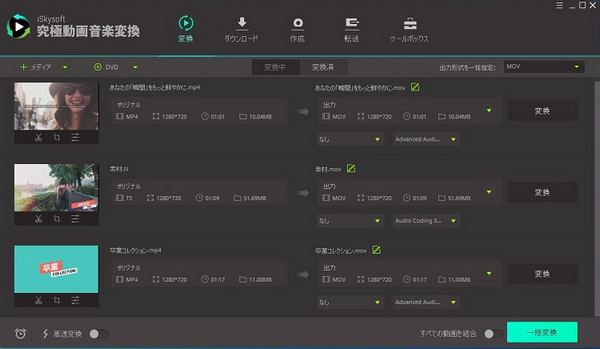
以上はWindows DVD作成ソフトでMP4をDVDに書き込む方法とMP4をWindows DVDメーカーに互換性のある形式に変換するツールの紹介です。是非ご参考にしてください。
関連トッピクス
4K動画をBDに焼く方法とメリット
撮影した動画を簡単にDVDに焼く方法を伝授します!
MP4 DVD変換:MP4をDVDに書き込みする方法